الحين نبتدي ،، لاحظوا معاي الصورة (الفاصل)

المساحة اللي بنشتغل عليها صغيرة شوي ،، صح ،، هاي الخطوة مهمة ،، خاصة وان بعض الفواصل المساحة فيها محدودة ،، (والمساحة اللي اقصدها هي مربعات الشطرنج اللي بالأبيض والرمادي اللي تظهر على صفحة العمل)
نوسع المسافة عشان نشتغل على راحتنا ،، كيف؟؟
نروح لـ Image >> Convas Size

بيظهر لنا بوكس مثل هذا:

تشوفون المربع اللي تحت (مجموعة اسهم تحاوط مربع ابيض) ،، هذا المربع الابيض هو الشكل اللي عندنا ،، واللي هو فاصل القلوب اللي نشتغل عليه ،،
يعني لو بغيتوا تدخلون مساحة فاضية فوق الفاصل ،، نضغط بالماوس على السهم اللي تحت المربع الابيض ،، وبينتقل المربع لتحت،، وعقب في خانة الطول والعرض اندخل رقم المساحة اللي يناسبنا ،،
شوفو المثال التوضيحي على عمل هاي الخاصية الحلوة:

لاحظوا زيادة المساحة حول الفاصل في الصورة الثانية ،،
اسمحولي على الاطالة في هاي النقطة ،، لكن هدفي انكم تتعرفون على هاي الخاصية المفيدة 
وعن المقاسات اللي بنستخدمها في شغلنا وطبعا حسب الحركة اللي بنسويها نحتاج لشوية مساحة من فوق ،، أما المساحة اللي تحت اشوفها مناسبة ،، عشان جي ننزل المربع الابيض لتحت ،، ونخلي العرض مثل ما هو لانه مناسب،، بس انغير الطول ونزيده درجة وحدة ،،
يعني انخلي الطول بمقاس: 3.47 CM
هذا بالنسبة للفاصل المشروح في الدرس ،، القيم ممكن تتغير مع فواصل ثانية
شوفوا الصورة ،،

بجي نكون خلصنا خطوة مهمة ،،
تابعوا معاي بقية الخطوات ،، الخطوة الثالثة ،،
إضافة حركة للفاصل
الحركة اللي ابغي أضيفها للفاصل هي كالتالي:
ابغي تظهر كلمة jewels مرة على يسار الفاصل ومرة على اليمين (حركة بسيطة)
باستخدام أداة الكتابة

،، أكتبوا الكلمة اللي تختارونها ،، وهني أنا كتبت jewels ،، واخترت خط ناعم عشان يتناسق ويا فاصل القلوب ،،
لاحظوا الفاصل مع وضع الللير

الحين ننسخ لير الفاصل ،، ولير الكلمة اللي كتبناها ،،
نقرة على اليمين على لير الفاصل ،، و Duplicate Layer

بيظهر لنا بوكس عشان نختار اسم للير الجديد ،، ممكن تختارون اسم أو تقبلون الاسم المكتوب ،،
نكرر نفس العملية مع لير الكلمة ،،
الحينه بننقل الكلمة اللي نسخناها وبنحطها على يمين الفاصل ،، وذلك باستخدام أداة المؤشر

الموجودة في أعلى يمين قائمة الأدوات ،، نسحب الكلمة ونلقيها في المكان المطلوب ..
لاحظوا الفاصل ،، مع وضع اللير

الحينة شوفوا الخط ،، كئيب شوي صح؟!!

خلونا نضيفله شوية تأثيرات ،، إما من خلال تغيير لونه أو إضافة استايل عليه ،،
ممكن تغيرون لونه وتضيفون له ظل أو توهج أو حدود حلوة من خلال نقرة على اليمين على لير النص وعقب نختار
Blending Options
أما الاستايل ،، فاللي مو ظاهر عند يروم يطلع من قائمة window >> styles
شوفوا الصورة:

بيظهر لنا بوكس الاستايلات:

وطريقة استخدامه وايد سهله ،، نحدد اللير اللي نبغي نضيف عليه الاستايل ،، (وهني نحدد لير النص) عقب نضغط على الاستايل اللي يعجبنا ،،
لا تنسون إن عندنا ليرين للنص ،، يعني لازم انطبق التأثير على الكلمتين ،، وعلى كيفكم ،، إما خليتوا التأثير واحد أو خليتوا كل كلمة بشكل ،،
هني استخدمت الاستايل ،، ــ على فكرة ... الاستايل اللي استخدمته مو موجود في الفوتوشوب نفسة ،، لكني حملته من موقع واضفته ،، بس لو حابين تستخدمون الاستايل ترى الفوتوشوب بعد فيه اشكال حلوة ..
لاحظوا الشكل عقب استخدام الاستايل

الحينه نرد لوضع الليرات ،،
لازم نعيد ترتيب الليرات ،، من تحت لفوق ،،
فاصل ،، نص ،، فاصل ،، نص
شوفوا الصورة احسن!

نرتب الليرات بالطريقة المذكورة عن طريق سحب اللير بالماوس ووضعه في المكان المطلوب،،
وقبل ما ننتقل (للإمج ردي) عشان انحرك الصور ،، لازم يكون عندنا ليرين فقط ،، يعني ندمج الكلمة مع الفاصل ،،
حاليا احنا رتبنا الليرات مثل ما كان موضح فوق

ههههههههههه احب هاي الصورة

نشيل علامة العين من آخر ليرين (نشيل علامة العين من الكلمة والفاصل) ونحدد واحد من الليرين اللي عليهم علامة العين ،،

الحينة بندمج الليرين اللي عليهم علامة العين ،،
عن طريق:
Layer >> Merge visible

انلاحظ الليرين ــ اللي عليهم علامة العين ــ اندمجو ويا بعض ــ
نكرر نفس العملية مع الليرين الباجين ،، بس نتأكد من رفع علامة العين عن اللير السابق ،، وتحديد احد الليرين اللي نشتغل عليهم
لاحظوا الصورة:

مرة ثانية: Layer >> Merge visible
والنتيجة النهائة لوضع الليرات = ((صار عندنا ليرين فقط))
وعشان ننتقل للإمج ردي ،، لازم نرد علامة العين مكانها ،، شوفو الصورة:
 الخطوة الرابعة والأخيرة:
الخطوة الرابعة والأخيرة:
الامج ردي ،،
طرق الانتقال للامج ردي هي:
الطريقة الأولى: File > Jump To > Adobe ImageReady
الطريقة الثانية: Shft + Ctrl + M
الطريقة الثالثة: هو الانتقال للامج ردي عن طريق الرمز الموجود أسفل قائمة الأدوات مثل ما هو موضح في الصورة
الحينه نشوف في الشاشة ،، الفاصل اللي اشتغلنا عليه ،، وتحت شي شريط الأنيميشن ،، وفيه صورة وحدة بس ،، وتتذكرون كان عندنا صورتين في الفوتوشوب ،، كيف انظهرالصورة الثانية ؟؟
على يسار ها الشريط بتحصلون سهم صغير اضغطوا عليه بيطلع لكم قائمة طويله ،، اختاروا منها:
Make Frames From Layers
لاحظوا الصورة:

وطلعنا الصورة الثانية ،،
هاي الخطوة مهمة لتنسيق الحركة المطلوبة ،،
لاحظوا الصورة

شريط الانيميشن فيه براوزين ،، تحت كل براوز شي رقم و sec من هني نحدد الوقت اللي يظهر فيه كل براوز على حسب حاجة الشكل ،، أو التصميم ،، كيف؟؟
عن طريق نقرة على اليمين في المكان اللي تكلمنا عليه بتظهر لنا قائمة نختار منها الوقت ،،
وطبعاً تشوفون رمز التشغيل تحت البراوزات ،، عشان نختبر حركة التصميم أو الفاصل ،،
وبالنسبة للوقت أنا اخترت خمس أجزاء من الثانية لكل صورة ،،
يعني: sec.0.5
شوفوا الصورة

اذا اقتنعتوا بالشكل ،، خزنوه عن طريق:
File > Save Optimized As

لاحظوا معاي النتيجة النهائية:

اشكركم على المتابعة ،،
واسمحولي على الإطالة ،، بس الدرس يستاهل ،، صح؟؟
جزاكم الله خير 



